Chyba selhání AirPods pro iPhone, iPad, Apple Watch
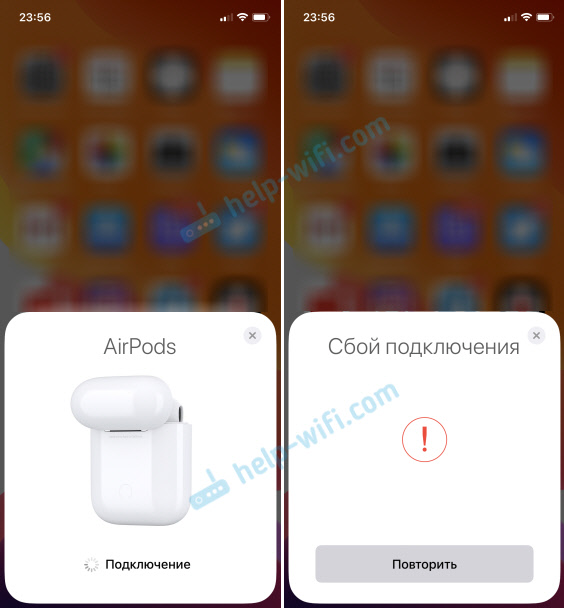
- 1660
- 235
- Theofil Matějíček Phd.
Chyba selhání AirPods pro iPhone, iPad, Apple Watch
Sluchátka Apple používám již dlouhou dobu, stále mám první verzi, od té doby, AirPods 2 a AirPods Pro již byly vydány, ale poprvé jsem poprvé chytil chybu „selhání připojení“ při připojení AirPods s iPhone. Chyba se objevila najednou, právě v procesu připojení sluchátek. Nejprve existuje spojení po dlouhou dobu a pak chyba. Zavřela sluchátka, otevřená, aktivovala režim připojení a znovu na iPhone viděl selhání připojení. Problém vyřešil problém s jednoduchým vypnutím a zapnutím Bluetooth na jeho iPhone X.
Sledoval jsem informace o této chybě a jak se ukázalo, zdá se docela často, a to nejen na iPhone. Zpráva „Porucha připojení“ při připojení AirPods je vidět na iPadu a dokonce i na Apple Watch. Také mnoho z těchto chyb se objevuje na kopiích. Jak to chápu, na kopii iPhone nebo jiných produktů z Apple. Souhlasím s tím, že se zařízeními jiných výrobců (na Android), s počítači na Windows (přečtěte si pokyny zde) atd. D., AirPods ne vždy fungují stabilní. Existují však i další chyby a problémy, protože důvod je na straně zařízení, nikoli sluchátka. Pokud jde o vazy AirPods s MacBookem a IMAC, neslyšel jsem o takové chybě.
Tato chyba vypadá takto:
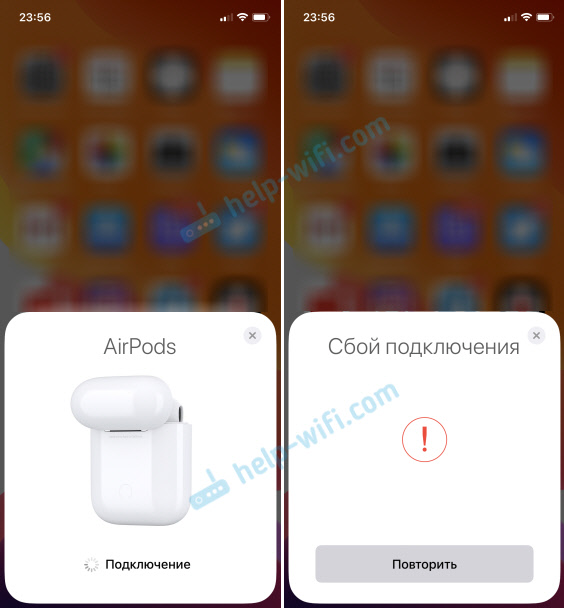
Podobná chyba se může také objevit, pokud kliknete na sluchátka v seznamu zařízení Bluetooth. Ale když jsou sluchátka skrytá v případě a je uzavřena.

Musíte pouze otevřít pouzdro (získat sluchátka) a oni se připojí automaticky.
Jak jsem již psal na začátku článku, problém jsem vyřešil velmi jednoduše a rychle: Vypnul jsem ho a zapnul Bluetooth. Calames připojené bez problémů a všechno funguje dobře. Ale samozřejmě to není skutečnost, že stejné řešení bude fungovat ve vašem případě. Proto budeme zvážit několik jednodušších rozhodnutí. Ukážu na příkladu iPhone, ale na stejném iPadu se všechno děje o stejném. Apple Watch má také příležitost provést stejné akce.
Co dělat s chybou „připojení“ při připojení AirPods?
1 vypněte a znovu zapněte Bluetooth. Můžete to udělat v nastavení nebo otevřením ovládacího bodu (jako na snímku obrazovky níže).
Poté aktivujte režim připojení na AirPods a zkuste je znovu připojit. Pokud znovu uvidíte „selhání připojení“, postupujte podle následujících doporučení.
2 Musíte odstranit (zapomenout) AirPods na iPhone (nebo jiném zařízení Apple). Poté znovu připojte sluchátka. Jít do Nastavení - Bluetooth. V seznamu uložených zařízení, naproti vašim airpodům, klikněte na ikonu (i). Poté klikněte na „Zapomeňte na toto zařízení“ a potvrďte svou akci stisknutím „Zapomeňte na zařízení“.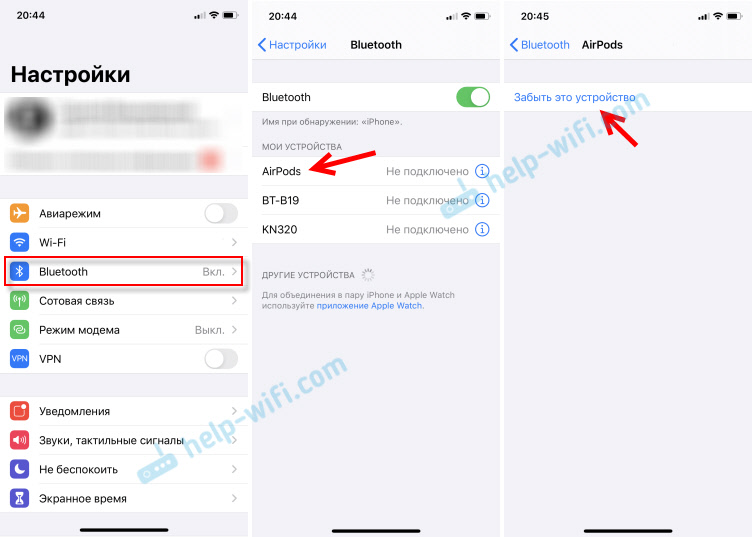
Připojujeme sluchátka (3 krok).
3 Na sluchátkách musíte aktivovat režim připojení. Pokud indikátor případu bliká v bílé barvě, ale není možné připojit AirPods, můžete nastavení vyhodit nastavení. Chcete -li to provést, vložte obě sluchátka do případu. Dále otevřete víko (abyste viděli indikátor, není nutné to udělat na AirPods 2 a AirPods Pro, je venku indikátor), klikněte na jediné tlačítko a podržte jej asi 15 sekund.
Indikátor by měl blikat bílý, pak několikrát žlutě, pak znovu bílý, v tuto chvíli může být tlačítko uvolněno. Udržujeme sluchátka vedle iPhone, na kterém se objeví žádost o připojení. Klikněte na „Připojit“. Pokud se požadavek neobjeví, zavřete a otevřete sluchátka AirPods na hlavě sluchátka.

Všechno je v pořádku, AirPods se snadno připojil k mému iPhone. Chyba „selhání připojení“ se již neobjevila. Pokud jste měli stejnou chybu a rozhodli jste se o tom jiným způsobem (což není v článku) - sdílejte rozhodnutí v komentářích. Pokud nějaké řešení z článku pomohlo, také psát, budu vědět, že jsem napsal článek ne marně 🙂 a pokud byste se nemohli tuto chybu zbavit, pak podrobně popište problém.
- « Jak deaktivovat vestavěný modul Wi-Fi v počítači (monoblock, notebook)?
- Notebook HP Pavilion G6 chybí adaptér Wi-Fi po aktualizaci Windows 10, v bios není žádný bezdrátový adaptér »

